Если на компьютере установлена и настроена программа электронной почты, рисунок можно вложить в почтовое сообщение и отправить его другим пользователям по электронной почте. Для того, чтобы отправить рисунок по электронной почте нужно выполнить следующие действия:
- Сохранить рисунок, как описывалось выше.
- Нажать на кнопку Paint и выбрать команду «Отправить по электронной почте».
- В почтовом клиенте, установленном по умолчанию, нужно указать адрес электронной почты получателя, тему письма и ввести какой-либо текст с описанием вложения. Теперь можно отправить сообщение с вложенным рисунком.
Использование рисунка в качестве фона рабочего стола
При помощи графического редактора Paint также можно устанавливать обои для рабочего стола. Для того чтобы установить рисунок, который на данный момент открыт в Paint в качестве фонового рисунка – выполните следующие действия:
- Сохраните рисунок, как описывалось выше.
- Нажмите на кнопку Paint и выберите команду «Сделать фоновым рисунком рабочего стола» и выберите один из параметров фона рабочего стола.
Доступные параметры:
- Заливка
- Замостить
- По центру
На следующем скриншоте можно увидеть меню, которое открывается по нажатию на кнопку Paint.
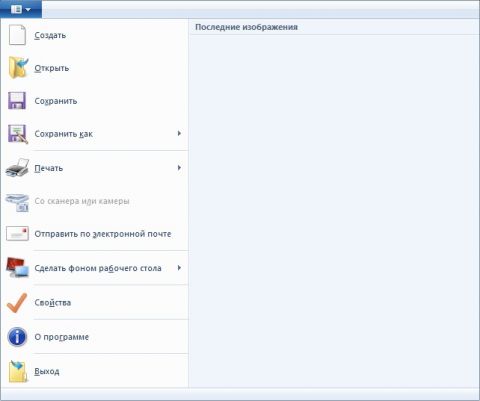
Элементы, используемые для создания рисунков
Как говорилось выше, в ряде стандартных приложений операционной системы Windows 7 теперь используется ленточный интерфейс. Выбирать элементы для рисования стало гораздо проще. Ниже рассматривается каждый из доступных элементов растрового графического редактора.
Рисование линий
Для рисования в графическом редакторе Paint можно использовать различные инструменты. Вид линий на рисунке определяется выбранным инструментом и параметрами. Далее представлены инструменты для рисования линий в Paint.
Инструмент «Карандаш»
Инструмент «Карандаш»  остался без изменений. Он позволяет проводить тонкие произвольные линии или кривые. Для того чтобы воспользоваться этим инструментом, выполним следующие действия:
остался без изменений. Он позволяет проводить тонкие произвольные линии или кривые. Для того чтобы воспользоваться этим инструментом, выполним следующие действия:
- На вкладке «Главная» в группе «Инструменты» нажмите левой кнопкой мыши на инструменте «Карандаш»;
- В группе «Цвета» выберите «Цвет 1», а затем выберите тот цвет, который нужен для рисования линии и с помощью указателя мыши проведите линию в области рисования.
Чтобы рисовать цветом 2 (цветом фона), нажмите на правую кнопку мыши и удерживайте ее во время перемещения указателя.
Инструмент «Кисть»
Инструмент «Кисть»  позволяет проводить линии различного вида и текстуры, подобно использованию разных художественных кистей. При помощи использования разных кистей, можно изображать произвольные и кривые линии различного вида. В графическом редакторе Paint операционной системы Windows 7 появилось целых девять разновидностей кисти, а именно:
позволяет проводить линии различного вида и текстуры, подобно использованию разных художественных кистей. При помощи использования разных кистей, можно изображать произвольные и кривые линии различного вида. В графическом редакторе Paint операционной системы Windows 7 появилось целых девять разновидностей кисти, а именно:
- Обычная кисть, которую сделали более сглаженной;
- Каллиграфическая кисть 1, особенностью этой кисти является то, что при помощи нее можно рисовать с наклоном в 45 градусов влево;
- Каллиграфическая кисть 2, очень похожа на каллиграфическую кисть 1, но отличается она тем, что при использовании этой кисти выполняется наклон в 45 градусов вправо;
- Баллончик не изменился по сравнению с предыдущими версиями графического редактора Paint;
- Масляная кисть, при помощи которой можно рисовать толстыми штрихами;
- Пастельная кисть при использовании очень напоминает рисование обычным мелом или пастелью;
- Маркер используется для того чтобы можно было закрашивать объекты наполовину, т.е. можно увидеть те элементы, которые располагаются под слоем маркера;
- Обыкновенный карандаш имитирует работу карандаша со средней жесткостью, рисуя тонкие линии
- Акварель, новая полупрозрачная плавная, постепенно исчезающая кисть.
Для того чтобы использовать инструмент «Кисть», выполните следующее:
- На вкладке «Главная» нажмите на стрелку рядом с инструментом «Кисть»;
- Выберите ту художественную кисть, которая нужна для рисования определенных фрагментов;
- Нажмите на кнопку «Размер» и выберите размер, который будет определять толщину мазка кисти;
- В группе «Цвета» выберите «Цвет 1», а затем выберите тот цвет, который нужен для рисования линии и с помощью указателя мыши проведите линию в области рисования.
Чтобы рисовать цветом 2 (цветом фона), нажмите на правую кнопку мыши и удерживайте ее во время перемещения указателя
Инструмент «Линия»
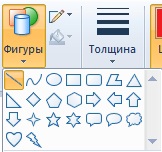
Инструмент «Линия» используется для построения прямых линий. После активации этого инструмента можно выбирать толщину линии и ее вид, для использования этого инструмента делаем следующее:
- На вкладке «Главная» перейдите в группу «Фигуры» и из библиотеки фигур выберите инструмент «Линия».
- Нажмите на кнопку «Размер» и выберите размер, определяющий ее толщину.
- В группе «Цвета» выберите «Цвет 1», а затем выберите тот цвет, который нужен для рисования линии и с помощью указателя мыши проведите линию в области рисования.
Чтобы рисовать цветом 2 (цветом фона), нажмите на правую кнопку мыши и удерживайте ее во время перемещения указателя
- Для того чтобы изменить стиль линии, в группе «Фигуры» нажмите на кнопку «Контур», а затем выберите стиль линии.
Для того чтобы провести горизонтальную или вертикальную линии, зажмите кнопку SHIFT и проводите линию с начальной до конечной точки.
Доступны следующие стили линий:
- Без контура;
- Сплошной цвет;
- Пастель;
- Маркер;
- Масло;
- Текстурный карандаш;
- Акварель.
Инструмент «Кривая»
Инструмент «Кривая» дает возможность рисовать всевозможные дуги. Принцип использования этого инструмента остался без изменений. Для того чтобы нарисовать кривую линию, выполним следующие действия:
- На вкладке «Главная» перейдите в группу «Фигуры» и из библиотеки фигур выберите инструмент «Кривая»;
- Нажмите на кнопку «Размер» и выберите размер, определяющий ее толщину.
- В группе «Цвета» выберите «Цвет 1», а затем выберите тот цвет, который нужен для рисования линии и с помощью указателя мыши проведите линию в области рисования.
Чтобы рисовать цветом 2 (цветом фона), нажмите на правую кнопку мыши и удерживайте ее во время перемещения указателя
- После того как прямая линия будет проведена, нажмите на области изображения, где требуется разместить изгиб, и переместите указатель мыши нужную сторону для придания дуге нужного изгиба.






